XP怎么彻底隐藏文件
摘要:在XP中如果隐藏了文件,在文件夹选项中点显示隐藏文件还是会显示出来。那我们应该怎样彻底隐藏文件呢,这里我们介绍一种方法。如图,我们将一个文件...
在XP中如果隐藏了文件,在文件夹选项中点显示隐藏文件还是会显示出来。那我们应该怎样彻底隐藏文件呢,这里我们介绍一种方法。
如图,我们将一个文件夹先隐藏,我们右击选属性。
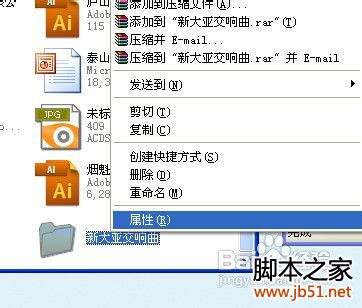
在弹出的对话框中勾选隐藏。点应用。
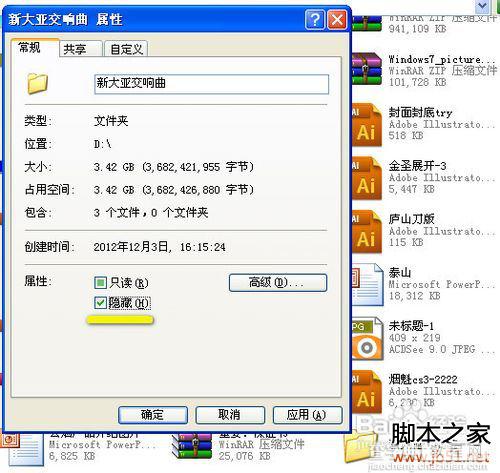
选应用于整个文件夹。
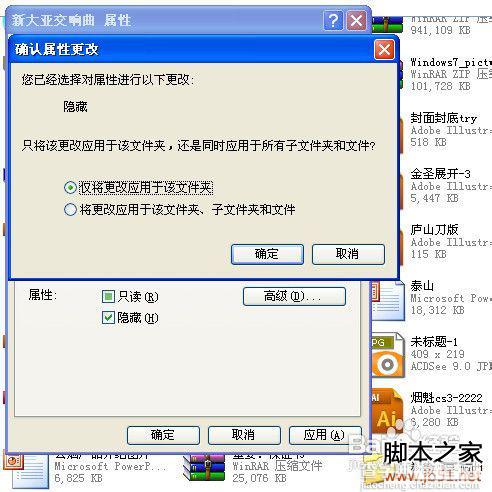
我们右键刷新一下后,就看不到了。

但我们点中工具,选文件夹选项。

在弹出的对话框中,选查看栏,找到显示所有文件和文件夹。点应用。
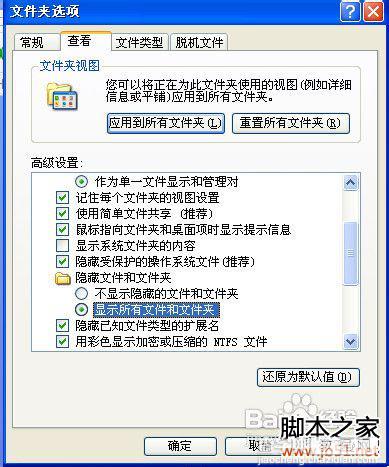
我们可以看到刚刚隐藏的文件夹又出来了。

我们现在来解决这个问题,我们回到桌面,点开始菜单 ,点运行。

运行里输入regedit,打开注册表编辑器。

在注册表编辑器中找到HKEY_LOCAL_MACHINESOFTWAREMicrosoftWindowsCurrentVersion
explorerAdvancedFolderHiddenSHOWALL
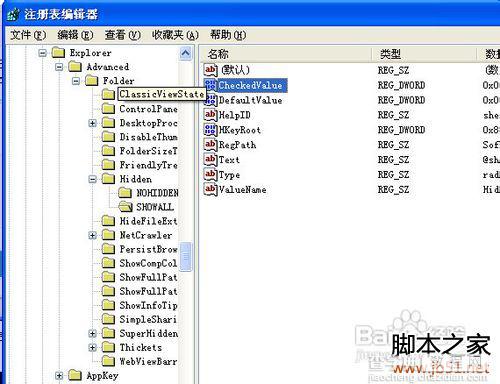
我们将Checkedvalue设为0,点确定。
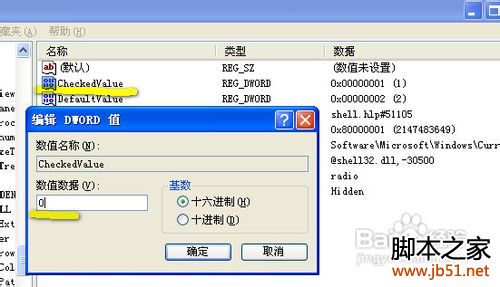
这样就算改了文件夹选项里,显示所有文件和文件夹,你之前隐藏的文件夹,别人也看不到了。
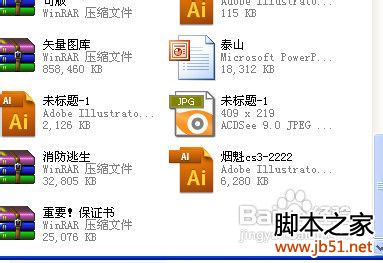
【XP怎么彻底隐藏文件】相关文章:
★ win10系统中onedrive怎么实现同步任意一个文件夹?
★ win10如何取消隐藏文件?win10取消隐藏文件夹的方法
★ WinXP隐藏的文件无法显示怎么办 WinXP不能显示隐藏文件如何解决
下一篇:
怎样快速锁定你的电脑
